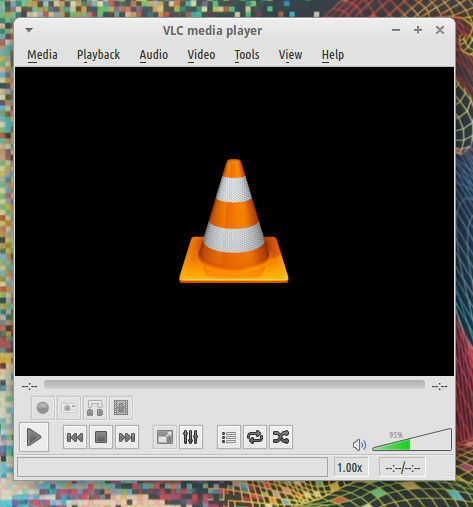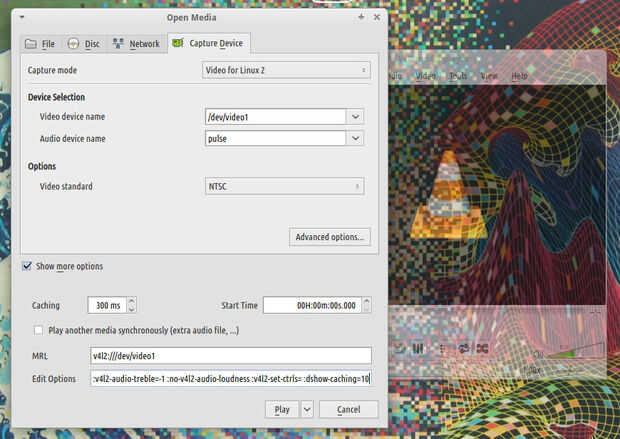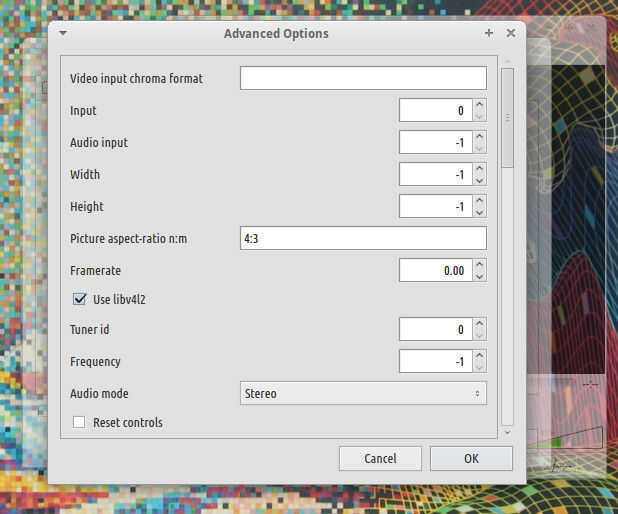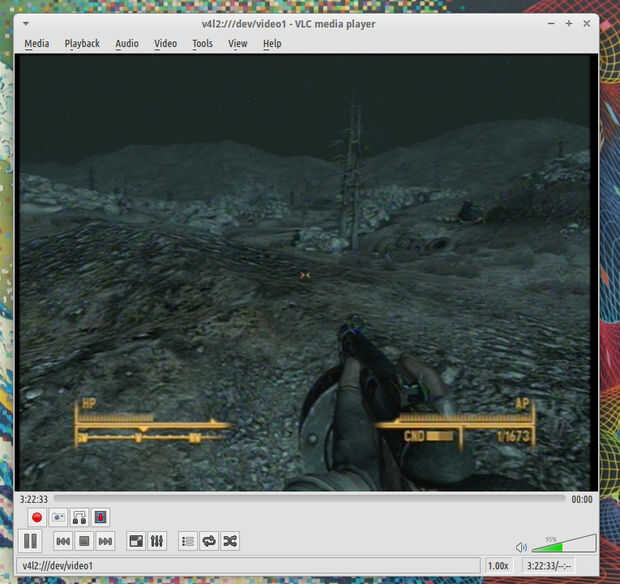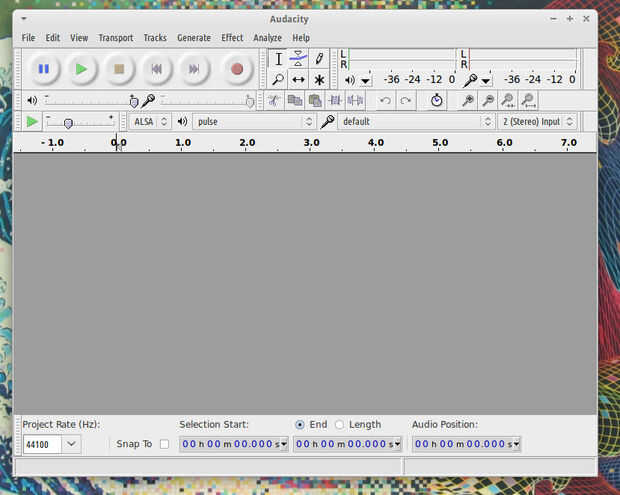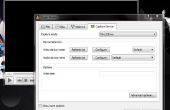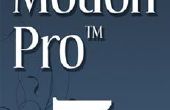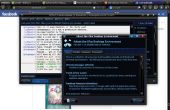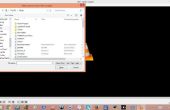Paso 3: Configuración del Software.
![]()
![]()
![]()
![]()
![]()
Con el Easycap y el dispositivo conectado a tu PC, ahora es una simple cuestión de configurar el VLC. No hay necesidad de instalar controladores, como el Easycap DC60 (Syntek STK1160) es apoyada por el último núcleo de GNU/Linux y Xubuntu sí mismo a través de sus controladores heredados ya a bordo, por lo que es una simple cuestión de Plug'N' jugar! Con el dispositivo (mi Xbox 360 en mi caso) encendido, conectaron los cables todos y VLC funcionando, puede empezar a capturar. Los medios de comunicación, haga clic en ir a abrir dispositivo de captura, que lanzará una nueva ventana, lo que le permite configurar el Easycap como un dispositivo de captura de VLC para transmisión o grabación. en la ficha dispositivo de captura, el modo de captura seleccionado debe ser Video para Linux 2. Selección de dispositivo, si el equipo tiene una cámara web conectada o a bordo, le tienes que seleccionar /dev/video1 bajo el nombre de dispositivo de vídeo, como la cámara web suele ser /dev/video0; y se debe establecer el nombre del dispositivo de Audio a pulso (mayúsculas y minúsculas), ya es la entrada de micrófono generalmente por defecto para Ubuntu y su familia. En la sección de opciones debajo de éstos, seleccione NTSC (o PAL, SECAM, etc. dependiendo el hardware de vídeo conectado a la Easycap) en el menú desplegable estándar Video. A continuación, haga clic en el botón Opciones avanzadas, que se abrirá otra ventana. En esta ventana que tiene dos configuraciones a utilizar, dependiendo del tipo de entrada de Video usas. Bajo entrada, dejarlo como está (con 0 como valor) si usas compuesto en. Si usas SVideo, escriba 5 en su lugar a la captura de la entrada de SVideo. Así, asegúrese de haga clic en uso libv4l2 (el Video de Linux 2 lib) y el modo de Audio a estéreo (como el chip de captura de audio craptastic en el Easycap, a pesar de la entrada de estéreo, además de la DC60 solo captura Mono). Haga clic en aceptar y finalmente haga clic en la casilla de verificación Mostrar más opciones en la parte inferior de la ventana, haga clic en Editar opciones y al final, borrar ' caché de vivir = 300' y entrar en ' caché dshow = 10' en su lugar y por último, haga clic en juego! Ahora debe tener una imagen como reproducción de audio estéreo.
Ahora que usted sabe que usted es capaz de capturar el AV de alimentación del dispositivo con facilidad de esta manera, junto con limpiar, nítido sonido que puede ser ajustado para un buen nivel general (a la VLC pantalla completa, pulse F). Se pueden observar líneas en la imagen de la captura, que se conoce como Interlacing. El desentrelazado es la eliminación de estas líneas de forma, que implica generalmente un filtro de algún tipo. Para aplicar el desentrelazado, así como establecer la carpeta de grabación por defecto, ir a herramientas y luego preferencias, vídeo (opción de la izquierda), seleccione la entrada de Video Accelerted y en los menús desplegables de salida, Seleccione Desentrelazar en y bajo modo, elija el ajuste que se adapte a su gusto, pero sabe que no se aplicará hasta que guardar. Para establecer el directorio de registro predeterminado, seleccione Inpu & Codecs en vez de Video y en archivos, escriba la ubicación manualmente o busque, creación de una nueva carpeta si es necesario. Por último, ir a ver y seleccione vista avanzada para hacer visible el botón Record. Ahora puede grabar y transmitir el audio y el video de los dispositivos compatibles. Transferir todos de ese viejo metraje de cinta de vídeo VHS o 8MM a DVD o thumbdrive, capturar o flujo de tu juego en línea en Youtube o incluso contracción nerviosa, o simplemente para utilizar que PAL región computadora que tienes en el correo, y no tienes hardware de vídeo de formato PAL!